Las hojas de Excel, tienen un papel importante en los proyectos de Power BI. Cómo herramienta de cálculo, Excel es el programa más usado para construir tablas, bases de datos, e informes. Es la aplicación más común en el ámbito profesional para poder realizar informes con tablas y gráficos, a raíz de la información que vamos guardando en las hojas de Excel de un archivo.
Lo más importante es que Power BI es una herramienta de Microsoft, igual que lo es Excel, y que por tanto, lo que cabe esperar es que la conexión entre Excel y Power BI sea total. Como dos personas que hablan el mismo idioma.
Power BI y Excel, en definitiva son herramientas complementarias. Excel es una excelente herramienta, completa y potente desde el punto de vista del cálculo, desde donde podemos realizar tablas, cálculos, formulaciones, gráficos y tablas dinámicas. También los es cómo herramienta de análisis, al poder realizar tablas y gráficos que facilitan la interpretación y lectura de los datos.
A nivel profesional, y con el análisis y los reports en el punto de mira, Microsoft lanzó al mercado una herramienta de business Inteligence como es Power BI: una herramienta que se alimenta de aplicaciones del ecosistema de soluciones profesionales Microsoft, como Excel, o Azure, por nombrar algunas, pero que también tiene la capacidad de entenderse y conectarse con otras herramientas que no son de la cartera de Microsoft, y disponen de API y servicio en la nube.
Power BI fue diseñada como herramienta para el análisis de datos, para transformarlos, y para poder construir informes y paneles visuales que ayuden en tareas de representación de los datos y de la interpretación.
Power BI y Excel son dos herramientas de Microsoft con algún denominador común. Comparten en su portfolio de capacidades, algunas funciones en común como la capacidad de albergar datos, la edición, la construcción de informes y Dashboards, la segmentación de datos, o la posibilidad de realizar gráficos y tablas dinámicas.
Las propias tablas dinámicas de Excel ofrecen automatización, precisión y algunas características como la elaboración de informes visuales, usando segmentación de datos, o usando varias fuentes de datos; Características y posibilidades también presentes en las capacidades de Power BI.
Entonces, ¿en qué se diferencian Power BI y Excel, cómo es que llegan a ser herramientas complementarias? Para responder a esta pregunta, a continuación explicamos cual es el enfoque principal y cometido de cada herramienta, y por qué deben considerarse herramientas complementarias y no rivales.
Excel se posiciona y enfoca cómo hoja de cálculo para poder albergar datos y realizar operaciones de cálculo con fórmulas y vinculación de celdas. Se utiliza para realizar tablas de datos con operaciones para calcular ratios, hacer edición en la información, organizar y estructurar los datos.
Power BI, sin embargo, se enfoca como herramienta profesional de análisis, en la modelización de los datos, y en la realización de informes visuales, prácticos e interactivos, en la automatización de estas tareas, así como en labores de compartición creando espacios o áreas de trabajo, cómo ya explicamos en tipos de licencias de Power BI, donde varios usuarios pueden consultar, interactuar y colaborar con los informes realizados por otros usuarios.
Es en este punto donde queda patente el área de actuación de cada herramienta (a pesar de los puntos que tienen en común, son herramientas que se complementan en sus labores principales). Por un lado tenemos una potente herramienta de cálculo donde construir tablas de datos con mucho volumen, como es Excel, y por otro lado una herramienta que es capaz de entender el lenguaje de Excel para conectarse o importar directamente las tablas, y poder construir a partir de esos datos, informes visuales que se pueden compartir con otros usuarios, donde podemos dar la oportunidad a otras personas de colaborar con nuestros informes. Eso es Power BI. Una herramienta que trabaja fuera de la suite de Office, pero que en concreto goza de un matrimonio sano, perfecto y complementario con Microsoft Excel.
- Funciones core o principales diferentes: Mientras Excel tiene un foco en las tareas de cálculo, en poder realizar tablas con operaciones y fórmulas con la información de una tabla o rango de datos, Power BI tiene como cometido principal el análisis de los datos mediante las opciones de visualización para construir informes y paneles.
- Colaboración: Power BI se diseñó para poder trabajar de forma individual, creando informes y paneles, pero también de forma colectiva, pensando en grupos de trabajo y organizaciones donde existe un flujo de trabajo entre varias personas o grupos de personas. Pensando en que los informes puedan ser editados por varios usuarios al mismo tiempo, que sea posible trabajar de forma colaborativa.
- Modelización de datos y funciones de análisis de datos avanzada: Power BI tiene entre sus múltiples funciones, opciones de análisis de datos avanzada: Puedes crear medidas personalizadas, realizar modelización y elaboración de cálculos avanzados. Tanto Excel como Power BI poseen funciones enfocadas en el análisis de datos, pero Power BI se centra en opciones más avanzadas para ofrecer soluciones sobre todo en el ámbito profesional
- Herramienta intuitiva y visual más ágil: A la hora de construir informes, Power BI se postula como una opción más intuitiva para poder hacer informes en paneles, más fácil de usar para construir un Dashboard.
- Enfoque en Visualización: Power BI como hemos comentado se centra no tanto en las operaciones de cálculo, si en la construcción de informes visuales que pueden construirse y editarse con facilidad, que pueden combinarse con tablas y usar la segmentación de datos para elaborar informes muy visuales e interactivos. Excel también puede cubrir expectativas en creación de informes visuales en combinación con las tabas dinámicas. Pero digamos que este es el core de Power BI, que se ha construido desde las debilidades de Excel, como punto de partida, para ofrecer opciones más avanzadas y prácticas, fáciles de realizar.
- Automatización: La automatización es una regla fundamental a la hora de trabajar con datos e información. ¿Por qué? Simplemente para poder evitar con tecnología errores comunes de las personas como puede ser la actualización de unos datos. El concepto de rango de datos en Power BI no tiene cabida, porque Power BI trabaja más en la estructura de la información que importamos o conectamos, a un nivel de tabla y columna. En Excel, como vimos en el curso de las tablas dinámicas de Solvetic, ya se dio una solución a este problema usando las tablas de Excel; Las tablas de Excel son precisamente un recurso de Excel poco usada y muy útil a la hora de trabajar con datos de forma más efectiva y profesional, reduciendo el margen de error, como una solución y alternativa a los rangos de datos que son susceptibles de no ser actualizados (origen de muchos errores en los datos). La automatización en Power BI, adquiere una dimensión diferente, otro nivel donde dependiendo del nivel de licencia que tengamos, vamos a poder establecer nosotros cuando queremos actualizar un informe, entre 8 y 49 veces al día.
- Conexiones con plataformas y formatos permitidos: Power BI, como hemos comentado, tiene unas aptitudes de conexión y entendimiento con otras herramientas de cálculo, bases de datos, y aplicaciones de terceros en la nube. Estas características hacen de Power BI una herramienta única y todo terreno para poder absorber datos, casi sin importar el donde estén esos datos, y el formato en el que se hayan guardado. Obviamente no todos los formatos y aplicaciones tiene cabida en Power BI, pero si los más importantes. Y como ya sabemos a estas alturas, pleno entendimiento con Excel. Cuando importamos un fichero de Excel, como veremos a continuación, Power BI puede identificar las tablas, la estructura con las columnas así como la información de las tablas; Cómo también es capaz de absorber la totalidad de un fichero Excel que por ejemplo tiene varias hojas. Seremos nosotros quienes vamos a decidir en cada caso si queremos realizar una integración al 100% importando todas las hojas del documento, o si por el contrario, queremos solo importar una o algunas hojas del documento.
A la hora de empezar a trabajar en Power BI, como ya comentamos en qué es Power BI, podemos trabajar con la conexión de datos, o con el modo import (importación de datos) en Power BI Desktop. Importando los datos, de un archivo Excel, podemos empezar a trabajar los datos, realizando transformación de datos, modelizaciones o construcción de informes y paneles visuales.
Siendo este paso el primero para poder empezar a trabajar con los datos ya desde dentro de Power BI, vamos a explicar a continuación cual es el proceso para poder importar un archivo Excel en Power BI: Qué pasos son necesarios para poder integrar nuestras hojas de Excel en Power BI Desktop.
Cómo insertar un Excel en Power BI
Para poder empezar a usar Power BI, sigue estos sencillos pasos. A continuación vamos a ver el sencillo proceso para que podamos importar hojas de Excel en Power BI y podamos empezar a funcionar dentro de la herramienta de escritorio Power BI Desktop:
- lo primero que tienes que hacer es instalar Power BI Desktop en tu PC, tal y cómo te explicamos en cómo instalar Power BI Desktop.
- Para empezar a usar Power BI Desktop, no es necesario pero si es importante que tengas una licencia de Power BI. Puedes empezar con la versión gratuita, y en caso de necesitarlo más adelante hacer un upgrade para poder tener mayor capacidad y poder compartir y colaborar en otras áreas de trabajo. Cómo ya explicamos en los diferentes tipos de licencias de Power BI, puedes crear una cuenta de Power BI accediendo al siguiente enlace.
Una vez realizados estos sencillos pasos, y tengamos instalado Power BI y creada una cuenta de Power BI, vamos a abrir Power BI Desktop.
Una vez abierto Power BI Desktop, vamos a poder importar un archivo Excel. Para poder importar el archivo Excel, vamos a ir al menú horizontal, y haremos clic en “Libro de Excel”
Cuando hacemos clic en “libro de Excel”, se abrirá una ventana donde tenemos que elegir el archivo de Excel que queremos importar a Power BI. Seleccionamos el documento, y hacemos clic en el botón de abajo a la derecha “abrir”
En el siguiente paso, después de hacer clic en abrir, se abrirá una ventana donde tenemos que elegir si queremos importar todo el documento, o solo alguna hoja del archivo Excel. Seleccionamos las hojas del documento a importar en el menú lateral izquierdo, y para continuar haremos clic en el botón que dice “cargar”.
Una vez que hacemos clic en “cargar”, el proceso de importación llevará unos segundos. Cuando finalice la importación, tendremos que ir al módulo de datos de Power BI, que tal y como indicamos en la imagen de abajo, es un icono que encontraremos en el lateral izquierdo de nuestra pantalla.
Tal y cómo explicamos en diferencias entre import y Direct Query en Power BI, el método de importación es la forma más común de poder trabajar en Power BI con datos para posteriormente hacer informes.
Una de las ventajas de importar los datos en Power BI, es como ya explicamos el poder trabajar con mucha más agilidad a la hora de realizar consultas. Pero otra de las ventajas sin duda es la de poder transformar los datos, una vez ya están importados en la herramienta de Power BI Desktop.
Cuando hemos realizado el último paso en la importación de datos, a la derecha del botón de abrir teníamos otra opción, que es la de “transformar los datos”; Una opción que nos ofrece Power BI en el modo importación de datos para poder dar forma a los datos importados y realizar algunos cambios antes de modelar los datos y realizar los informes.
Con la transformación de los datos, Power BI nos ofrece la posibilidad de realizar algunos cambios pensados en dar el formato adecuado, un último repaso y cambio en algunos aspectos para que la información que veremos en los informes a posteriori, se vea con el formato deseado. Son algunos cambios que podemos realizar en las columnas, en los nombres de las columnas, en los formatos de las celdas de cada columna, por ejemplo transformar texto en número, dar formato por ejemplo a una columna con información de fecha y hora.
Este paso, el de transformar los datos en Power BI, es un paso importante, antes de realizar modelización y reporting, y te lo explicamos más adelante en detalle. No es un paso necesario, pero si importante tener en cuenta para poder hacer una revisión, realizar algunos cambios sencillos, y detectar posibles errores en las tablas.
Como hemos explicado, Excel y Power BI son herramientas que en algunos aspectos poseen características similares. Sin embargo, debemos entender que por encima de todo, son herramientas complementarias que pueden y deben convivir en un entorno laboral cuando trabajar con datos, realizar informes, y sobre todo analizar datos están entre nuestras obligaciones laborales.
tus informes, datos e información que guardas en documentos Excel, pueden ser moldeados y modelados en Power BI para dar forma y construir reports visuales que por encima de cualquier adjetivo que podamos poner, predomina el profesional. Informes profesionales que podrás compartir y usar en tu propio beneficio para hacer análisis de situación, y que podrás usar para realizar filtros en la información o desplegarla del modo deseado.
Power BI es una herramienta de Business Inteligence como hemos explicado. Su uso y manejo te puede ayudar a hacerte un hueco en el mundo laboral, en entornos de trabajo analíticos. En un mundo donde cada vez manejamos más datos, herramientas como Power BI son capaces de procesar y dar forma a los datos de una forma intuitiva y profesional, te ayudarán a marcar la diferencia. Si ya estamos trabajando con números, seguro Power BI te abrirá las puertas a ser una persona más productiva en la realización de informes y análisis.
La automatización es y deber ser un aspecto que debemos tratar con total prioridad cuando trabajamos con datos, para evitar errores y ser más productivo y eficiente. En un mundo donde nos enseñan a medias a manejar lo básico de herramientas como Excel, el conocimiento y manejo de herramientas como Power BI sin duda nos ayudarán en ese sentido a subir el nivel, marcar la diferencia, ser más productivos, eficientes. A ser en resumen, un profesional del dato, más profesional.
Como hemos mencionado, la transformación de los datos será el siguiente punto que tenemos que abordar, una vez hemos aprendido a importar nuestros datos a Power BI Desktop.


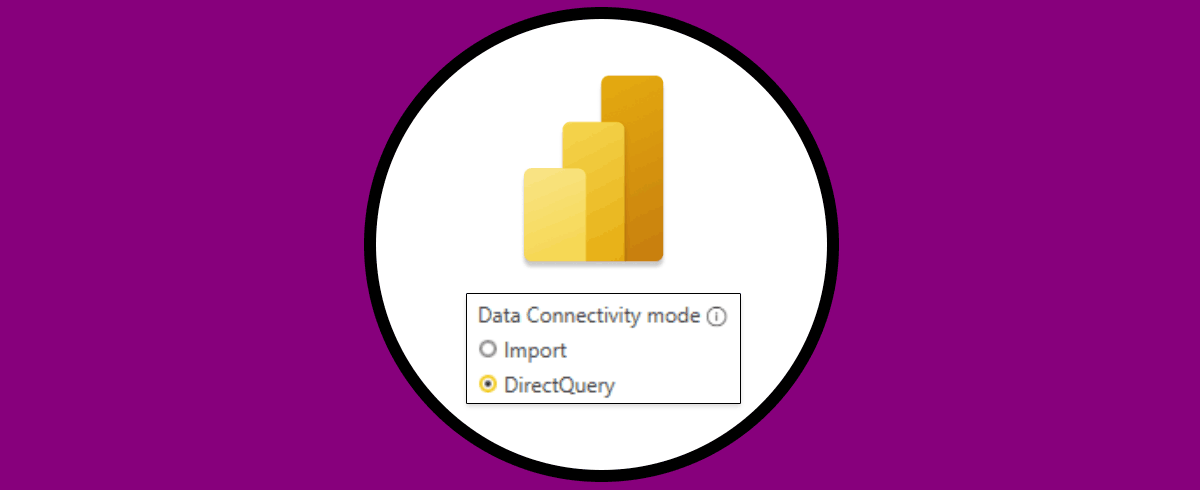
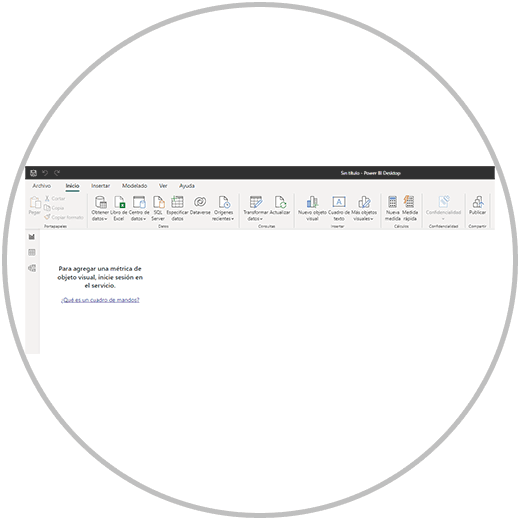
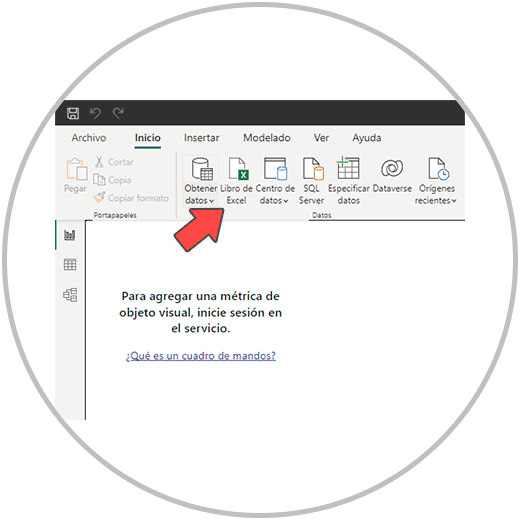
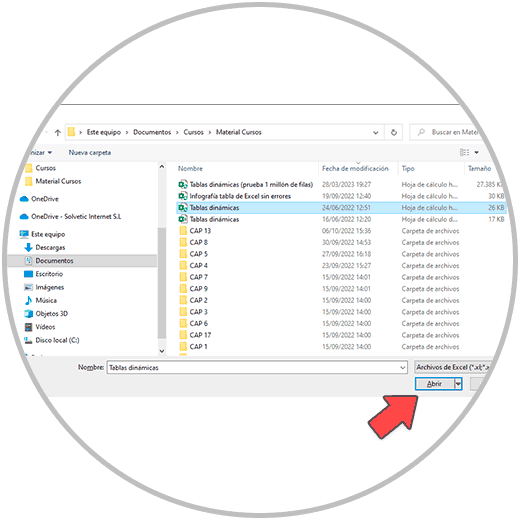
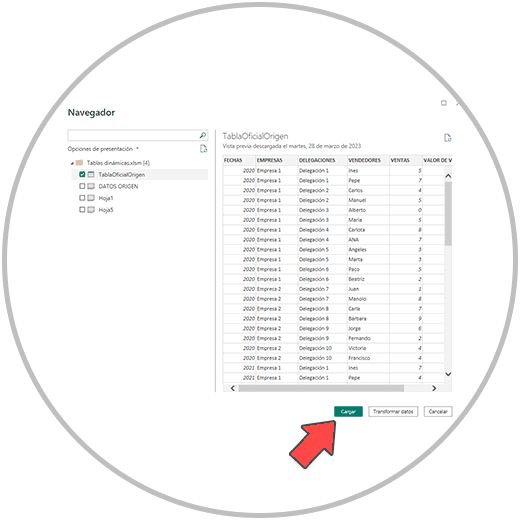
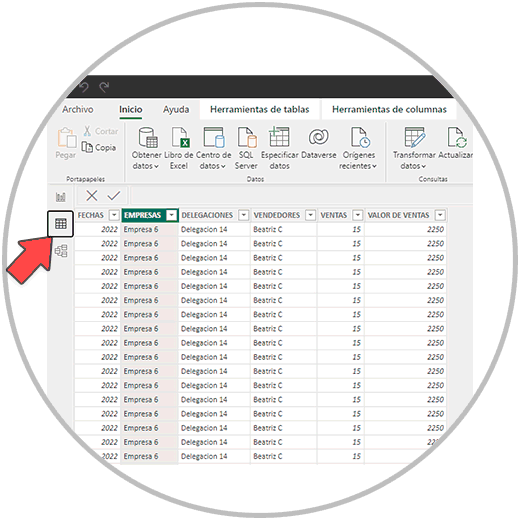
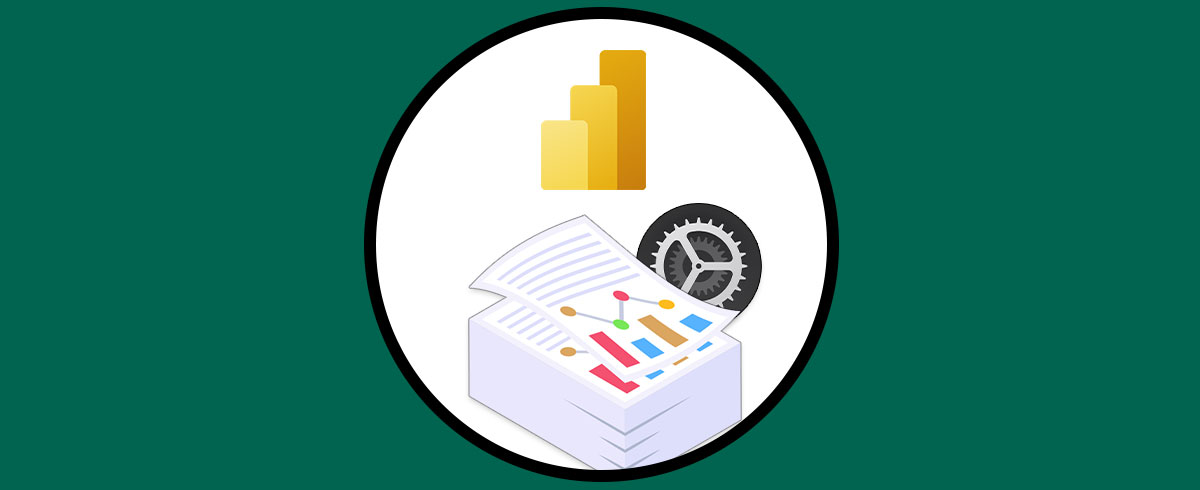






como bajo el material del curso